Hyper kontra a Windows 7
A gyakorlat azonban azt mutatja, hogy a telepítés Hyper kontra gyakran okoz nehézséget, különösen olyan esetekben, amikor az ok készítették egy kezdő vagy felhasználó, aki nem ismeri a funkciók a Microsoft egy ilyen rendszer, és az alapjait annak a hálózat beállításaival. Ebben az esetben ez egyszerűen lehetetlen, hogy elhagyja megválaszolatlan az a kérdés, hogy hogyan kell telepíteni és konfigurálni HyperV MANAGER és a Hyper V Server rendszert futtató számítógépen Windows 7.
Variant № 1: telepítése és rögzítése a Hyper-V szerver
Amellett, hogy az alap a Hyper-V nem nyújt további bővítmények, amelyek azonban nem mínusz, hanem egy plusz, tekintve, hogy így biztosítva az optimális bevitel hosting források a lehető legnagyobb teljesítmény mérőszámok. A folyamat telepítése és rögzítése itt több szintből áll.
I szakasz - Számítógépes képzési
Az előkészítő szakaszban nem 3 alapvető lépésből áll:
II fázis - a rendszer telepítése a Windows 7

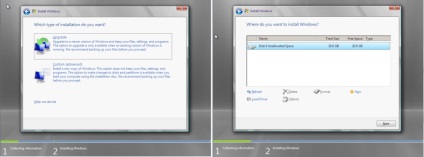
Itt az elv ugyanaz, mint amikor telepíti / Windows újratelepítését. formázza a merevlemezt, majd osszuk 2 részből áll. Az első fenntartott elhelyezése a hypervisor (memória kapacitása legalább 15 GB); második - a tartályt virtuális gépek a hálózat (lesz elég, és 5 GB memória). Miután befejezte a bontást, akkor kattintson a Tovább gombra, és várja meg, amíg a befejezése a adatmentési és indítsa újra a számítógépet.
Stage III - meghatározó alapvető paraméter
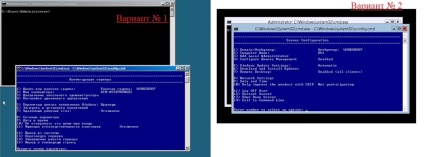

IV szakaszban - rögzítéséről további paraméterek
Most le a RSAT szerszámok csomagot. A Microsoft által kifejlesztett, és eltávolítjuk azt a Windows 7 programot adatkezelő Hyper-V számított irányító virtuális gépeket. Ezt követően csak meg a paramétereket a felhasználók és telepítse a PC a szükséges szolgáltatásokat.
Opció száma 2: előállítás Hyper-V kezelője
- megy a Microsoft honlapján. töltse le a frissítési csomag, „Remote Tools ...”, majd bontsa ki a számítógépen keresztül az önálló telepítő frissítéseket:

- nyissa meg a „Start” menüben válassza a „Control Panel”, és azt válassza ki a „Programok és szolgáltatások”:
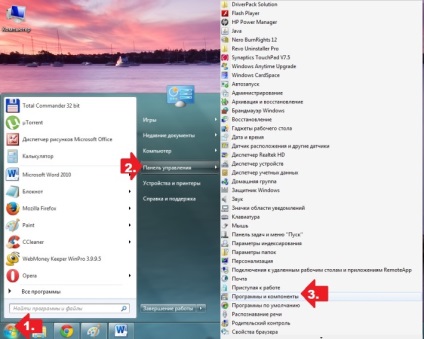
- kattintson a pop-up ablak, lap „be- és kikapcsolása ...”, keresse meg a mappát „Remote Tools ...”, kattints rá, és menj a almappát „Role Administration Tools”. Ezután jelölje ki az „Eszközök Hyper-V» és kattintson az OK gombra a beállítások mentéséhez:

- adja meg újra a „Start” menü, akkor kattintson a „Vezérlőpult” és válassza ebben a szakaszban, kattintson a „Administration”, majd a Hyper V menedzsere. Ennek eredményeként, látnod kell egy megfelelő összetevője egy ablak:

- majd csatlakozik a hálózathoz, létrehozza a kapcsolatot a szerverrel, és ha szükséges, végezze el a szokásos eleme a Microsoft beállítási eljárást.